
Viena iš problemų, labiausiai jaudinančių operacinių sistemų vartotojus, nesvarbu, ar jie yra nuosavybės teise, ar ne, yra išteklių, išteklių, kurie gali priversti darbą su komanda tekėti arba padaryti pragarą, vartojimas.
Kadangi pradėjau dirbti kompiuteriu daugiau nei prieš 20 metų, vienas iš dalykų, kurių neturėjau, buvo ištekliai. Jei prašėte 64 MB RAM, aš turėjau 32 MB, jei paprašėte 2 Gb kietojo disko, aš turėjau 512 Mb, didžiąją jo dalį, nes anksčiau nebuvo pigu pirkti kompiuterinę įrangą. Štai kodėl kada „Gnu / Linux“ pasiekė mano kompiuterį, ištekliai pradėjo žymiai tekėti. Tačiau interneto pasaulis ir didelės žiniatinklio naršyklės privertė kompiuterį vėl turėti pakankamai išteklių ir eiti šiek tiek lėtai (akivaizdu, kad bėgant metams aš pakeitiau kompiuterius).
Viena iš užduočių, į kurią visada žiūriu kompiuteryje, kai reikia atlaisvinti išteklius, yra įkeliamų „Startup“ programų skaičius. Įkeliamos programos ir programos kad nenaudojame arba naudojame tik tam tikrą metų laiką gali uždėti didelę naštą mūsų komandai.
Įdomu, Sistemos „Start“ sistemoje gali būti saugomos ne tik mūsų įdiegtos programos, bet ir scenarijai bei kenkėjiška programinė įranga; galbūt viena iš nedaugelio vietų, kur kenkėjiškos programos gali pasislėpti „Gnu / Linux“.
Šis mano rūpestis nėra unikalus, tačiau egzistuoja keliems vartotojams keli garsūs darbalaukiai sukūrė programą, padedančią nustatyti šią išvaizdą pradedantiesiems vartotojams. Toliau mes parodysime, kaip pridėti arba pašalinti paleisties programas „Gnu / Linux“.
Kalbėdami apie programos diegimą, paprastai skiriame pagal paskirstymo tipą, tačiau dabar mes skirsime, kaip atlikti šią užduotį darbalaukyje.
Kaip pašalinti paleisties programas iš plazmos
Plasma, KDE projekto darbalaukyje yra programa pradedančiajam vartotojui, kuri leidžia atlikti bet kokius pakeitimus pašalinant „Startup“ programas arba pridedant programas. Pirmas dalykas, kurį turime padaryti, yra eikite į sistemos nuostatas. Pasirodžiusiame lange einame į paleidimo ir išjungimo vietą.

Dabar mes kreipiamės į Automatinis paleidimas, kur pasirodys programų, kurios prasideda nuo operacinės sistemos, sąrašas. Norėdami juos pašalinti, mes tiesiog turime pakeisti būseną ir ją išjungti. Apačioje turime du mygtukus, kurie padės mums pridėti bet kurią programą, kurią norime paleisti, ir (arba) pridėti scenarijų, kurį norime paleisti paleidimo metu.
Kaip pašalinti paleidimo programas Gnome / Cinnamon / Mate / Unity
Šiame skyriuje mes sujungėme kelis darbalaukius, kurie, nepaisant skirtingumo, veikia panašiai, kaip pridėti ar pašalinti „Startup“ programą. Vienintelis dalykas, kuris pasikeis tarp darbalaukių, bus piktograma, kurią naudosite programai ar vietai. „MATE“ atveju įrankis yra sistemoje, o „Gnome“ - bendrame programų meniu.
Taigi mes ieškome programos „Applications at startup“, programos, kuri bus „Applications“ meniu. Bus parodytas toks langas:

Šiame sąraše turime įgalinti arba išjungti programą ar scenarijų, kurį norime pašalinti. Ši programa leidžia mums ne tik pridėti ar pašalinti programas ir scenarijus, bet ir taip pat modifikuokite programas, kurias turime sąraše kaip įkelti tam tikrą programą su kai kuriomis parinktimis arba modifikuoti scenarijaus parametrą. Kažkas gana įdomaus ir naudingo.
Kaip pridėti arba pašalinti paleisties programas į „Xfce“
„Xfce“ meniu ieškome žodžio Pradėti ir pasirodys parinktis Sesija ir PradėtiVykdome jį ir pasirodys toks langas:
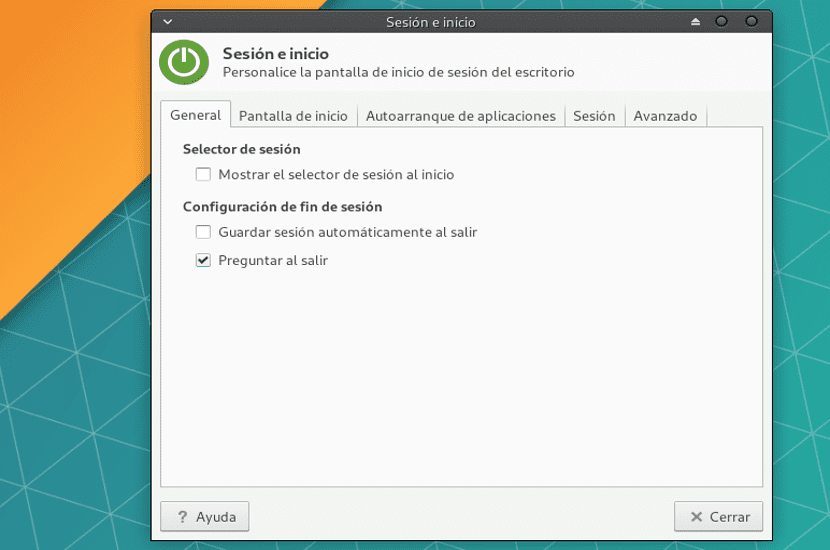
Dabar einame į „Applications Autorun“ skirtuką ir pamatysime apačioje programų, kurios bus vykdomos paleidimo metu, sąrašas. Dabar mes turime pažymėti programas arba pažymėti jas, kurių nenorime pradėti nuo platinimo. Šio sąrašo apačioje rasime mygtuką Pridėti. Šis mygtukas leis mums pridėti programą ar scenarijų sesijos pradžioje.
Kokias paleisties programas turėtume pašalinti?
Po to jums bus įdomu, kurias programas mes turime pašalinti, o kurias ne, kad mūsų operacinė sistema ir toliau tinkamai veiktų. Jei ką tik įdiegėme platinimą, neturėtume turėti jokių programų. Mano nuomone, gana erzina paraiška „Blueman“ įtraukimas. Ši programa valdo įrenginius per „Bluetooth“, tačiau jei mūsų kompiuteryje nėra „Bluetooth“, nėra prasmės jį įkelti. Pranešimų programos taip pat paprastai yra šiame sąraše ir kelia nemalonumų, ypač jei neketiname jomis naudotis reguliariai. „Ubuntu“ yra įprastas SSH pagrindinis agentas, svarbi programa, jei prisijungiame nuotoliniu būdu, tačiau jei to niekada nedarysime, nėra prasmės įkelti šios programos. Jei naudosime doką kaip Lenta, mes turime jį turėti šiame ekrane, nes priešingu atveju jis nebus įkeltas sesijos pradžioje.
Apskritai nėra sistemos, kuri mums nurodytų, kurią programą turėti, o kurią ne, viskas priklausys nuo vartotojo poreikių. Bet, geriausias dalykas yra naudoti interneto naršyklę, pvz., „DuckDuck Go“, ir ieškoti programų, kurias mes įkeliame „Start“ ir pašalinti tai, ko mums nereikia.
Per klaidą ištryniau programą, kaip aš vėl galiu pridėti programą paleisdamas?
Jei turime daug programų arba jei per klaidą susipainiojame, gali atsitikti taip, kad kurią nors programą per klaidą pašaliname iš sąrašo. Norėdami jį įjungti, mes tiesiog turime paspausti mygtuką "Pridėti" ir ieškoti programos, kurią norime įkelti. Paprastai visos programos Jie yra adresu / usr / sbin arba / usr / bin. Pridedant scenarijų turime atlikti tą patį procesą, bet vietoj programos pasirinkti scenarijų. Geras dalykas, susijęs su šia galimybe, yra tas mes galime sukurti savo scenarijus ir leisti sistemai atlikti kai kurias operacijas, kol prasideda platinimas.
Ar visa tai pagreitins mano kompiuterį?
Priklauso. Jei sistemos paleidimo metu turime operacinę sistemą, kurioje yra daug programų ir programų, „Apšvietus“ šį sąrašą, kompiuteris galės veikti sklandžiau ir greitai paleisti., nes nėra tas pats, kaip paleisti dvi programas kaip dvidešimt programų.
Tačiau mūsų kompiuteryje gali nebūti šios problemos, ty jis naudoja minimalias programas, tačiau vis tiek veikia lėtai. Šiuo atveju turime ieškoti kitų būdų, kaip išspręsti šią problemą, pavyzdžiui, pakeisti darbalaukį ar išplėsti kompiuterio aparatinę įrangą.